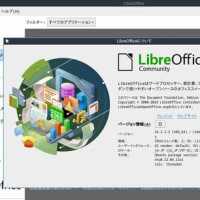弄り倒し用に購入した『Acer Aspire E3-112-F14C/S Celeron-N2840/4GB-MEM/500GB-HDD/11.6インチ/OS無し 8,980円 』も、Chrome OS Flexにだいぶなじみ、日々の使用に耐えるようになってきた。
ときどきいらつくのが、文字入力などをするとマウスポインタが画面のあちこちを飛び跳ねること。
この症状、ひととき沈静化していたのだけれど、最近のバージョンアップから、また頻繁に起こるようになった。
Acer Aspire E3、タッチパットが大きく、このあたりが触っている感じをずっと持ってきたが、Windowsのように設定で簡単にタッチパットを無効化する方法は見当たらない。
今回もGoogle先生の助けを借りて、対策してみた。
そのメモ。
1.ブラウザに次のURLを入れる。
chrome://flags/#ash-debug-shortcuts
2.『Debugging keyboard shortcuts 』を『Enabled』に変更して、右下にあるRestartボタンを押して再起動。
3.再起動後、🔍+Shift+P キーを同時押しで、タッチパットの無効、有効が切り替わる。
さて、ここで問題が。
WindowsPC用のキーボードにChrome OS Flexを入れているので、虫眼鏡(検索)キーが見当たらない。(^_^;)
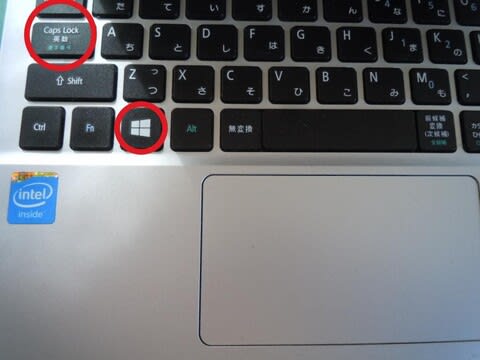
いろいろいじってみたら、キーボードの設定でキーの機能を変更できた。
(「シェルフ」→時刻が表示されているあたりをクリック→「設定(歯車マーク)」→「デバイス」の「キーボード」)
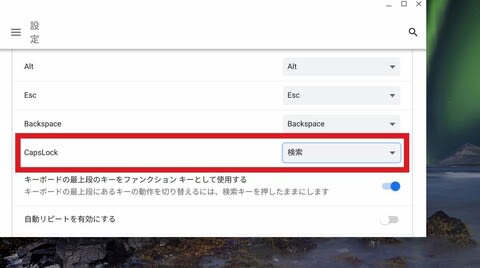
Chrome bookのキーボードでは、『CapsLock』の位置に『虫眼鏡(検索)』キーがあるので、これを変更して、ショートカットキーを押したら、無効化成功。
\(^o^)/
『虫眼鏡(検索)』キーはどんな働きなのか、何度か押してみたら、なんのことはない。
現在、『Windows』キーに割り当てられている、メニューが立ち上がる機能だった。
『CapsLock』キーをもとの機能に戻し、『Windows』キー+Shift+Pを押してみたら、無効化、有効化成功。
無効化したら、飛び跳ねは沈静化している。
タッチパットが原因だったようである。